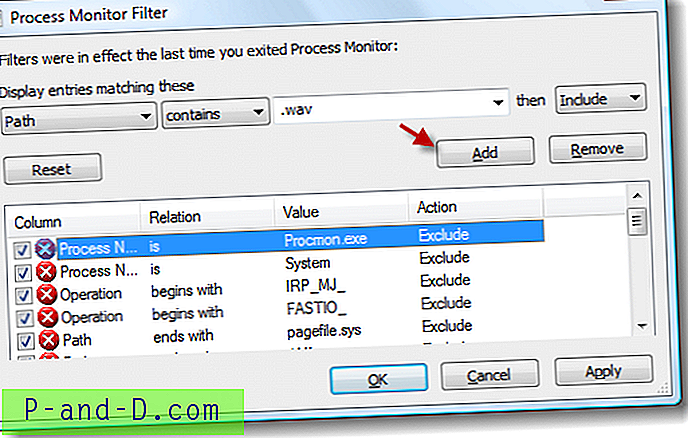Sé que la adicción a los teléfonos inteligentes es un gran problema en estos días. Especialmente en una época en la que todas las personas en el dispositivo tienen un dispositivo inteligente. Y estos sitios de redes sociales están arruinando aún más nuestra vida. Ni siquiera podemos darnos cuenta del tiempo que hemos desperdiciado al desplazar esos estúpidos feeds. Por lo tanto, es realmente importante bloquear sitios que realmente son basura.
Ayer lo pensé por un tiempo y finalmente llegué a la conclusión de deshabilitar estas aplicaciones sociales y de chat en la red. Especialmente Facebook, Instagram, WhatsApp y algunos sitios estúpidos de transmisión en la India como Zee5, Voot, etc. Puede leer sobre cómo bloquear el TikTok en el enrutador WiFi.
Primero pensé en bloquearlos a través del firewall del sistema, sin embargo, esto solo funcionará en máquinas con un firewall de red. Entonces, el siguiente elemento que tuve fue WiFi Router. Y eso donde puedo bloquear completamente el acceso a los sitios sociales.
Pero, hay una advertencia en este proceso. Solo bloqueará el acceso cuando se haya conectado a los enrutadores WiFi, pero aún accederá cuando cambie a datos móviles. No diría que es una advertencia, pero algo que un administrador de red no puede controlar.
Hay múltiples opciones para bloquear en cualquier enrutador, sin embargo, la que tengo solo tiene unas pocas opciones. Yo personalmente probé dos:
Filtro de URL y filtro basado en IP, y afortunadamente el filtro basado en IP funciona de maravilla. Pero, no creo que se mantenga durante mucho tiempo mientras grandes jugadores como FB, o digamos que Google tendrá una configuración dinámica de IP.
Hablemos de ambos métodos para que pueda probar lo que funcione en su caso:
URL o filtro de palabras clave para el enrutador de red
Esta no es la primera vez que intentaba bloquear algo a través de la red. Mi familia tiene una adicción a ver series diarias de jabones en sitios de transmisión como Zee5, Voot, SonyLiv, etc. Me enojé y lo bloqueé en la red hace algún año (quizás en 2017). En ese momento funcionó y pudo bloquear estos sitios web sobre la marcha.
Ahora, todo el sitio web se ha movido hacia una conexión segura (https: //) que puede o no funcionar con URL o filtro de palabras clave.
Estoy usando un enrutador básico: Beetel 777VR1, que mi ISP (Airtel Broadband) ha proporcionado de forma gratuita al registrar una nueva conexión. Siga los pasos a continuación para configurar la URL o el filtro de palabras clave en el enrutador WiFi.
- Acceda a la ventana de inicio de sesión de enrutadores
- Ingrese las credenciales de inicio de sesión
- Navega a la pestaña Firewall
- Seleccione la opción Filtro de URL de
- En el campo de palabras clave, ingrese la URL del sitio web deseado para bloquear como "facebook.com"
- Haga clic en el comando " Agregar palabra clave " y [Aplicar cambios]
- Ahora acceda a facebook.com en sus navegadores para ver si funciona

Si esto funciona, puede seguir agregando el otro sitio web que necesita bloquear y omitir el siguiente método. Pero, si aún puede acceder a Facebook incluso después de bloquearlo, ¡el siguiente método definitivamente lo ayudará!
IP o filtro de puerto para enrutador de red
Luché mucho con el filtro de URL, incluso probé una combinación diferente de palabras clave y URL, ¡pero casi no funcionó en mi enrutador! Sin embargo, puedes probar y si eso funciona, entonces es genial.
Leí varios artículos, blogs, vi videos y finalmente conocí una solución: bloquear la dirección IP del sitio social usando el firewall.
Antes de detener el bloqueo de una IP, primero necesitamos saber la dirección IP del sitio. Buscar IP es realmente simple con PING en Windows Command o Mac OS Terminal.
Buscar la dirección IP de un sitio web
Los pasos son casi similares para Windows Command Prompt y MacOS Terminal.
- Abra el símbolo del sistema o terminal de su sistema
- escriba "ping" y URL del sitio web
- Presione enter y busque la dirección IP del sitio web
- Anote la dirección IP de todo el sitio web que necesita bloquear
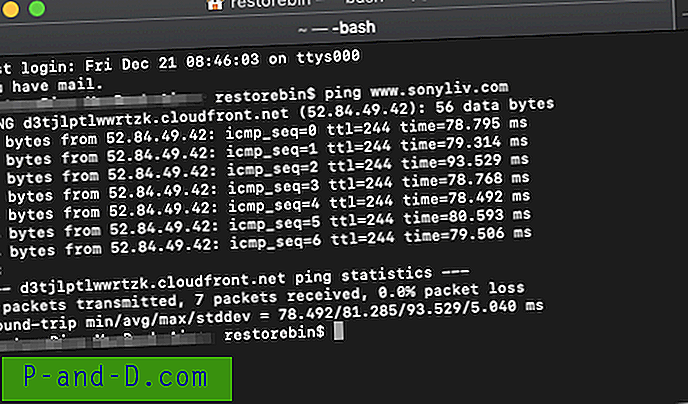
Utilizaremos estas direcciones en nuestra siguiente sección: Filtro de IP / Puerto. Es importante tener una dirección IP correcta del sitio web, de lo contrario la configuración del filtro IP no funcionará.
Filtro IP configurado para enrutador de red WiFi
Los pasos para acceder a la sección son similares a los anteriores en la sección de la pestaña Firewall.
- Inicie sesión en el enrutador como administrador de red y acceda a la pestaña Firewall
- Seleccione la sección IP / Filtro de puerto
- Ahora podrá ver la sección para ingresar una dirección IP del sitio web
- Primero, seleccione el botón de radio para Acción de regla para negar el tipo
- Deje que el campo Dirección IP de origen permanezca vacío
- Ingrese la IP anotada en el campo Dirección IP de Dest
- Presione el botón de comando [Aplicar cambios]
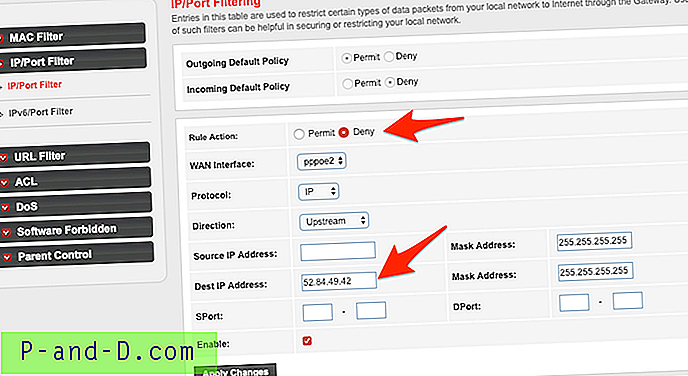
Debe agregar cada dirección IP como un registro separado para bloquear. Todos los registros se almacenarán en la base de datos del enrutador. Si necesita deshabilitar un bloqueo o eliminar un registro por completo, presione el botón de comando para la acción deseada.
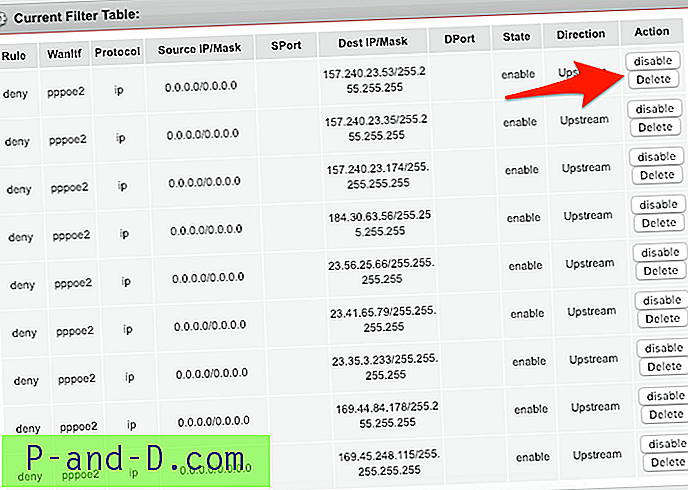
Puede ver mi registro de bloqueo personal para todas las direcciones IP. A continuación se muestra una lista rápida de direcciones IP de algunos sitios sociales y de chat famosos que puede considerar:
- Facebook - 157.240.23.35
- Instagram - 157.240.23.174
- WhatsApp - 157.240.23.53
- Voot - 184.30.63.56
- Zee5 - 104.211.185.227
- SonyLiv - 52.84.49.42
Estas IP son de naturaleza dinámica y pueden cambiar de vez en cuando. Por lo tanto, siempre puede verificar si hay nuevas IP utilizando el método anterior.
Bloqueo de IP / puerto en video de red
Echa un vistazo a la demostración en video a continuación de todos los pasos y procesos que detalla cómo bloquear un sitio web o aplicación en la red. En el video, utilicé restoreBin como sitio web de destino para bloquear el firewall de la red.
¿Cómo bloquear fácilmente un sitio web o una aplicación en la red del enrutador WiFi?
Mira este video en YouTube
Suscríbase en YouTube
Espero que les haya gustado el video, suscríbase al canal para más videos.
Conclusión:
Espero que estos simples trucos ayuden a bloquear fácilmente el sitio web social restringido en su módem de enrutador WiFi. También hay otra forma de usar OpenDNS que he explicado para bloquear Roblox Game. Háganos saber si tiene alguna otra pregunta o si le resulta difícil bloquear sitios.
Tenga en cuenta que el bloqueo de los recursos del sitio web puede provocar ciertos problemas de representación del sitio web, como mostrar solo texto, o la página no se carga correctamente, etc.